Quando si utilizza Instagram, può essere frustrante incontrare il temuto messaggio che dice “Oops, si è verificato un errore”. Questa notifica enigmatica può interrompere la navigazione, la pubblicazione o il coinvolgimento sulla piattaforma, lasciandoti a chiederti come rimettere le cose in carreggiata.
Tuttavia, con questa guida, te la caverai facilmente con Instagram oops si è verificato un errore in pochissimo tempo. Quindi, continua a leggere oltre.
Per correggi errori e problemi relativi ad Android, raccomandiamo questo strumento:
Questo strumento efficace può risolvere problemi Android come loop di avvio, schermo nero, Android in muratura, ecc. In pochissimo tempo. Basta seguire questi 3 semplici passaggi:
- Scarica questa riparazione del sistema Android attrezzo (solo per PC) valutato Eccellente su Trustpilot.
- Avvia il programma e seleziona marca, nome, modello, paese/regione e operatore telefonico e fai clic Next.
- Segui le istruzioni sullo schermo e attendi il completamento del processo di riparazione.
Perché il mio Instagram dice “Oops Si è verificato un errore”?
Ci possono essere diversi motivi per cui potresti vedere il messaggio “Spiacenti, si è verificato un errore” su Instagram. Ecco alcune possibili cause:
- Problemi temporanei del server: se Instagram sta attualmente affrontando problemi temporanei o sta attraversando un periodo di manutenzione, potrebbe causare questo errore.
- Problemi di connettività Internet: una connessione Internet instabile o debole può influire sul servizio corrente, causando errori.
- Problemi con l’app: la versione obsoleta dell’app di Instagram o le impostazioni del browser incompatibili possono talvolta causare errori.
- Problemi relativi all’account: in alcuni casi, l’errore potrebbe risiedere nel tuo account Instagram. Impostazioni dell’account errate, una violazione dei termini di servizio di Instagram o un divieto dell’account possono causare un tale errore.
- Problema del dispositivo: bug o problemi temporanei del dispositivo potrebbero interferire con la funzionalità di Instagram, causando errori.
Come risolvere Instagram “Oops Si è verificato un errore”?
Soluzione 1: controlla la connettività Internet
Assicurati di avere una connessione Internet stabile e affidabile durante l’accesso a Instagram. Tuttavia, puoi utilizzare l’app Speedtest per verificare la velocità della tua connessione Internet.
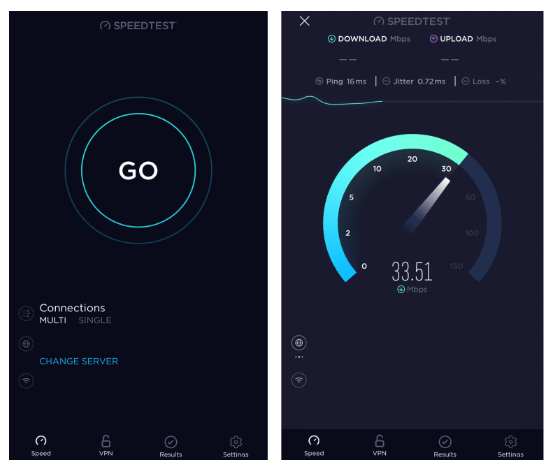
Se la tua rete mobile si disconnette frequentemente a causa di lentezza o instabilità, prova a connetterti a una rete Wi-Fi o viceversa.
Soluzione 2: controlla il server Instagram
Ricorda che i server di Instagram potrebbero subire occasionali interruzioni o periodi di manutenzione, causando errori temporanei.
In tali casi, visita la sua pagina di gestione Twitter ufficiale per verificare il problema del server. E se trovato in manutenzione, attendi che venga risolto.
Soluzione 3: riavvia il dispositivo
A volte, problemi interni sul tuo dispositivo possono innescare tali errori. Quindi, qui è sufficiente riavviare il dispositivo per farla franca con i problemi temporanei su di esso e correggere l’errore.
Ecco i passi da seguire:
- Tenere premuto a lungo il pulsante di accensione.
- Successivamente, selezionare l’opzione Riavvia dal menu visualizzato per spegnere il dispositivo.

- Infine, attendere il riavvio del dispositivo, quindi avviare l’app per verificare la presenza di problemi di errore.
Soluzione 4: prova un altro dispositivo o browser
Se l’errore si verifica solo su un dispositivo o browser specifico, prova ad accedere a Instagram su un dispositivo diverso o utilizzando un browser diverso. Ciò contribuirà a determinare se il problema è specifico del dispositivo o correlato all’app o al browser che stai utilizzando.
Passa a Firefox, browser Brave, Safari o Opera se stai utilizzando Chrome.
Soluzione 5: cancella i cookie dell’app
Con il tempo, la cache e i dati dell’app vengono danneggiati e potrebbero portare a “spiacenti, si è verificato un errore” su Instagram. Quindi, cancellarli può aiutare a risolvere il problema.
- Vai alle Impostazioni del tuo dispositivo.
- Successivamente, fare clic su Gestione app.
- Individua lì l’app di Instagram e selezionala.

- Quindi, seleziona l’opzione Utilizzo memoria.

- Infine, toccare Cancella dati e quindi l’opzione Cancella cache.

Soluzione 6: reimposta la password dell’account Instagram
Se hai riscontrato questo errore durante l’accesso al tuo account, ti suggeriamo di cambiare la password e riprovare ad accedere per verificare se il problema si risolve.
Segui le seguenti istruzioni per farlo:
- Avvia l’app Instagram.
- Fornisci il tuo nome utente.
- Selezionare l’opzione “Password dimenticata”.
- Qui, nella schermata successiva apparsa digitare la nuova password e digitarla nuovamente per confermare.

- Successivamente, riceverai un codice di verifica via mail o SMS. Digita il codice ricevuto e hai finito con questo problema di errore.
Soluzione 7: aggiorna la tua app Instagram
Le versioni obsolete potrebbero presentare bug o problemi di compatibilità. Quindi, assicurati di avere l’ultima versione dell’app Instagram installata sul tuo dispositivo.
Segui i passaggi per aggiornare Instagram:
- Visita l’app Play Store sul telefono.
- Quindi, fare clic sull’icona Profilo e selezionare Gestisci app e dispositivo.
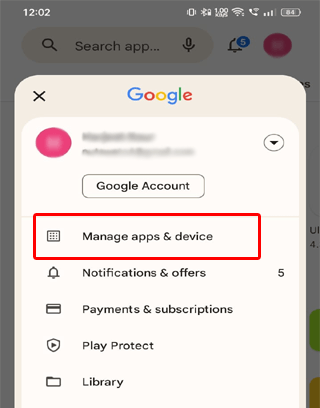
- Vai alla sezione Aggiornamenti disponibili e cerca l’aggiornamento di Instagram.
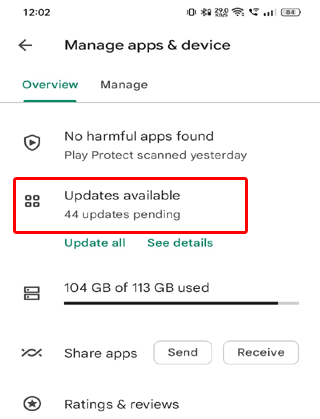
- Se disponibile, toccare il pulsante Aggiorna per installare l’ultima versione.

Modo rapido per correggere errori e problemi di Android
Nel frattempo, correggendo “oops si è verificato un errore” su Instagram, se riscontri problemi con il tuo dispositivo, ti consigliamo di utilizzare lo Android Riparazione attrezzo per risolverlo.
Questo software funziona in modo sorprendente per correggere vari errori e problemi di Android come app che non si aprono, bootloop bloccato, aggiornamento non riuscito, errori di rooting e molti altri.
Inoltre, questo strumento è supportato su vari telefoni Android tra cui Samsung, Sony, Nokia, Huawei, Motorola, Xiaomi e altri.
Caratteristiche principali:
- Correggi errori e problemi di Android in pochi semplici clic.
- Processo di riparazione rapido ed efficace.
- Facile usabilità.
- Ampia compatibilità con vari telefoni Android.
- Completamente sicuro e protetto.
Nel complesso, il software è affidabile e ha un alto tasso di successo. Quindi, procedi a scaricarlo e segui le istruzioni nel suo manuale utente.

Note: Si consiglia di scaricare e utilizzare il software solo sul desktop o laptop. Il software non funziona sui telefoni cellulari.
Conclusione
È ora di concludere!!! Spero che seguendo le soluzioni suggerite tu possa superare il messaggio “oops, si è verificato un errore” di Instagram e continuare a goderti l’affascinante mondo di Instagram.
Tuttavia, se l’errore persiste nonostante i tuoi sforzi, è consigliabile contattare l’assistenza di Instagram per ulteriore assistenza.
Inoltre, per ulteriore assistenza o per gli ultimi aggiornamenti, seguici su Twitter o Facebook.
James Leak is a technology expert and lives in New York. Previously, he was working on Symbian OS and was trying to solve many issues related to it. From childhood, he was very much interested in technology field and loves to write blogs related to Android and other OS. So he maintained that and currently, James is working for it.androiddata-recovery.com where he contribute several articles about errors/issues or data loss situation related to Android. He keeps daily updates on news or rumors or what is happening in this new technology world. Apart from blogging, he loves to travel, play games and reading books.